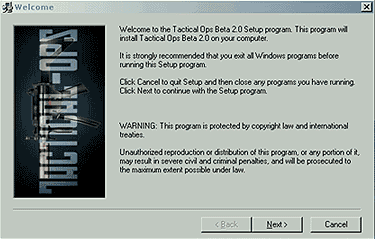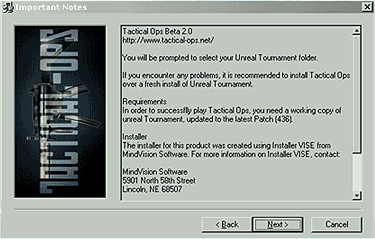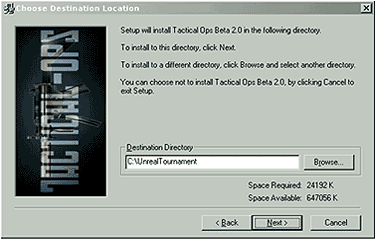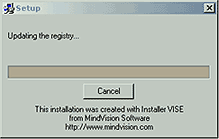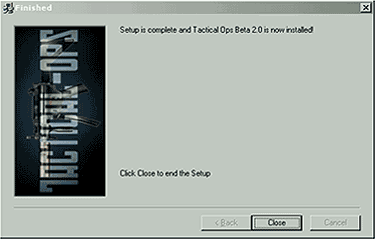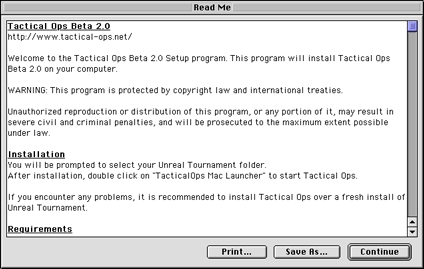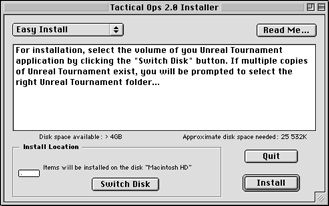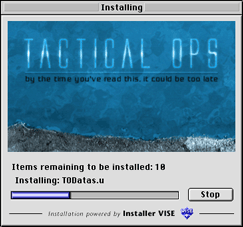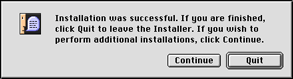Инсталляция
Возникли сложности с инсталляцией Tactical Ops? Прочитай эту краткую инструкцию по установке Tactical Ops в нескольких вариантах.
Если на вашем компютере установлена операционная система Windows, вы можете скачать exe программу инсталляции, она работает только с Windows PC, после того, как вы скачали файл, просто запустите его, и выполните всю предлагаемую последовательность инсталляции, это просто!
.exe Инсталлятор
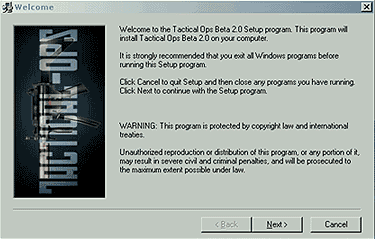
Когда вы запустили exe инсталлятор, вы увидите логотип Tactical Ops и информацию об авторских правах разработчиков, вы должны ее прочитать перед запуском инсталляции Tactical Ops.
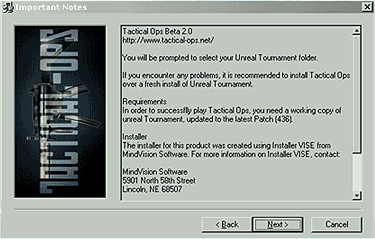
На втором экране - немного о моде, список требований к компьютеру для запуска Tactical Ops.
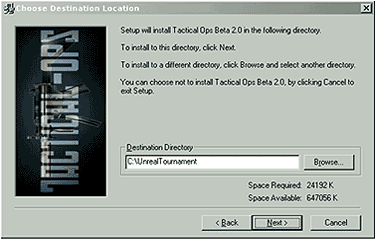
Когда откроется третий экран, убедитесь, что выбран верный путь инсталляции (директория), прежде чем продолжать.
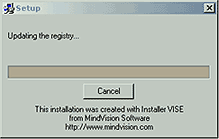
Теперь вы смотрите, как файлы Tactical Ops копируются на ваш компьютер, подождите несколько секунд, и вы начнете играть в Tactical Ops!
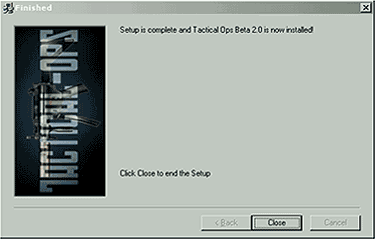
Последний экран - вы все сделали! Теперь вы можете играть в Tactical Ops, если вы не уверены или не знаете как запускать игру, зайдите в раздел 'Запуск игры' данной инструкции.
UMOD Инсталлятор
Tactical Ops устанавливается как файл umod (unreal module), для его установки нужно всего лишь несколко раз кликнуть мышкой. Если по какой-либо причине файл не опознается и вы работаете на Windows PC, нажмите "Старт" на панели Windows, нажмите "Выполнить", затем напишите:
"C:\UnrealTournament\System\Setup.exe install <местонахождение umod файла>"
Вы можете написать это без вопросов и уголков, <местонахождение umod файла> просто директория, в которую вы скачали Tactical Ops.
Когда вы запустили umod файл, вы увидите логотип Tactical Ops, немного информации о моде и меню выбора языка. Просто выберите язык, на котором хотите установить Tactical Ops и нажмите "Next".
На следующем экране вас попросят указать директорию, в которой находится Unreal Tournament, обычно, верная директория уже выбрана, если нет, вы можете указать верную директорию, затем нажмите "Next".
На следующем экране нет ничего особенного, все, что вам нужно сделать, это подтвердить выбанные вами ранее настройки, если они верны, нажми "Next", если нет, нажми "Back" чтобы скорректировать их.
Теперь файлы Tactical Ops копируются из umod файла в вашу Unreal Tournament директорию; это займет несколько минут, в зависимости от скорости вашего компьютера.
Вы все сделали! Tactical Ops теперь установлена, приготовтесь к веселью!
Mac OS Инсталлятор
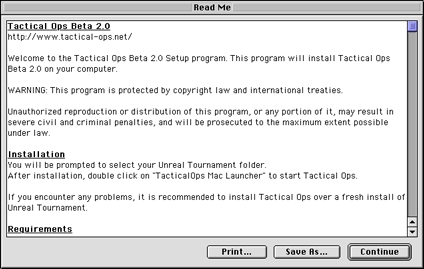
Когда вы запустите инсталлятор, вы увидите информацию о авторских правах разработчиков и системные требования Tactical Ops.
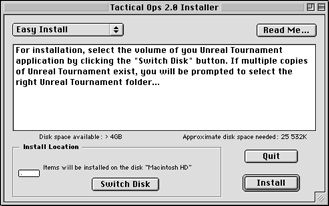
Затем укажите местонахождение Unreal Tournament, нажимая кнопку "Switch Disk". Если несколько копий Unreal Tournament пересекаются, у вас попросят указать верную папку Unreal Tournament...
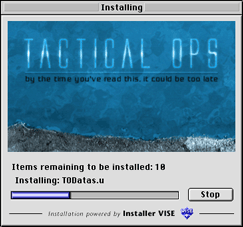
Теперь вы смотрите, как файлы Tactical Ops копируются на ваш компьютер, подождите несколько секунд, и вы начнете играть в Tactical Ops!
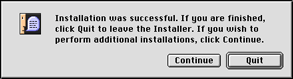
Последний экран - вы все сделали! Теперь вы можете играть в Tactical Ops, если вы не уверены или не знаете как запускать игру, зайдите в раздел 'Запуск игры' данной инструкции.
Инсталляция вручную
Tactical Ops находится в winzip файле, пожалуйста уберите с копьютера все файлы беты 1.6 Tactical Ops прежде чем распаковывать все это в директорию unreal tournament. Этот download рекомендуется для всех Linux юзеров.
|
|